فہرست کا خانہ
بعض اوقات آپ کی ورک شیٹ میں نمبر نمبرز کی طرح کام نہیں کرتے ہیں۔ وہ کسی بھی قسم کی ریاضی کی کارروائیوں کو انجام نہیں دیتے جیسا کہ انہیں کرنا چاہیے، وہ غلطیاں بھی پیدا کر سکتے ہیں۔ اس کی وجہ یہ ہے کہ اگرچہ وہ اعداد کی طرح نظر آتے ہیں، لیکن وہ اصل میں متن کی شکل میں ہوتے ہیں۔ اس مضمون میں، ہم آپ کو دکھائیں گے کہ 6 آسان اور فوری طریقوں سے ایکسل میں متن کو بڑی تعداد میں نمبر میں کیسے تبدیل کیا جائے ۔
پریکٹس ٹیمپلیٹ ڈاؤن لوڈ کریں
آپ یہاں سے مفت پریکٹس ایکسل ٹیمپلیٹ ڈاؤن لوڈ کر سکتے ہیں۔
متن کو نمبر میں تبدیل کریں Bulk.xlsx
ٹیکسٹ کو بلک کرنے کے 6 آسان طریقے ایکسل میں نمبر پر
آپ کیسے سمجھیں گے کہ آپ کی ورک شیٹ میں نمبرز اصل میں ٹیکسٹ کے طور پر محفوظ ہیں؟ ٹھیک ہے، کسی بھی سیل میں خرابی ہونے پر آپ کو مطلع کرنے کے لیے ایکسل میں بلٹ ان ایرر چیکنگ فنکشن موجود ہے۔ یہ ایک چھوٹے گھومے ہوئے پیلے مربع آئیکن کی طرح لگتا ہے جس کے اندر ایک فجائیہ (!) نشان ہے۔ جب آپ اپنے ماؤس کا پوائنٹر اس پر لگاتے ہیں، تو یہ آپ کو وہ مسئلہ دکھاتا ہے جو آپ کے سیل میں ہے سیل کے بائیں کونے میں، یہ بتاتے ہوئے: " اس سیل میں نمبر کو متن کے طور پر فارمیٹ کیا گیا ہے یا اس سے پہلے apostrophe "۔

اس سیکشن میں ذیل میں، ہم آپ کو دکھائیں گے کہ کس طرح ایکسل میں ٹیکسٹ کو نمبر میں 6 طریقوں سے بڑی تعداد میں تبدیل کیا جائے۔
1۔ ایکسل میں کنورٹ ٹو نمبر فیچر استعمال کرنا
اگر آپ کا سیلانتباہی نشان (پیلا مربع آئیکن) ظاہر کر رہا ہے پھر،
- تمام سیل منتخب کریں متن کے طور پر نمبرز پر مشتمل ہے۔ انتباہی آئیکن پر کلک کریں۔ -> نمبر میں تبدیل کریں
- سب سیلز کو منتخب کریں نمبروں پر مشتمل متن۔ ڈراپ ڈاؤن بٹن پر نمبر فارمیٹ کی ڈراپ ڈاؤن فہرست سے
- پر کلک کریں اور <کو منتخب کریں۔ نمبر 1Excel.
نوٹ: اگرچہ یہ طریقہ واقعی تیز اور آسان ہے، سیلز کی ایک بڑی رینج کے ساتھ کام کرتے وقت اس کی سفارش نہیں کی جاتی ہے۔ نہ صرف اس عمل میں بہت زیادہ وقت لگتا ہے، بلکہ یہ ایکسل کے کریش ہونے کا سبب بھی بن سکتا ہے۔ لہٰذا، کسی بھی قسم کے خطرات سے بچنے کے لیے، ایکسل میں متن کو نمبر میں تبدیل کرنے کے لیے کچھ اور مؤثر اختیارات تلاش کرنے کے لیے اس مضمون کو پڑھنا جاری رکھیں۔
مزید پڑھیں: <1 ایکسل VBA کے ساتھ متن کو نمبر میں کیسے تبدیل کریں (3 مثالیں میکروس کے ساتھ)
2. ایکسل میں بلک ٹیکسٹ کو نمبر میں تبدیل کرنے کے لیے فارمیٹ کو تبدیل کر کے
جب آپ کے سیل میں کسی بھی قسم کی قدر ہوتی ہے، تو ایکسل میں ایک خصوصیت ہوتی ہے جو آپ کو دکھاتی ہے کہ آپ کے سیل کی قدر کی قسم، نمبر گروپ میں ہوم ٹیب پر۔ آپ اپنے ڈیٹا کے فارمیٹ کو تبدیل کرنے کے لیے بھی اس فیچر کو استعمال کر سکتے ہیں۔
مرحلہ:

نوٹ: کچھ معاملات میں، یہ طریقہ کام نہیں کرے گا۔ مثال کے طور پر، اگر آپ سیلز پر ٹیکسٹ فارمیٹ کا اطلاق کرتے ہیں، ان میں نمبر درج کریں، اور پھر سیل فارمیٹ کو نمبر میں تبدیل کریں، تو سیل ٹیکسٹ کے طور پر فارمیٹ ہی رہے گا۔
مزید پڑھیں: ایکسل میں ٹیکسٹ کے طور پر محفوظ کردہ تمام نمبروں کو کیسے ٹھیک کریں (6 آسان حل)
اسی طرح کی ریڈنگز
- ایکسل میں تاریخ کو ہفتہ کے نمبر میں تبدیل کریں
- Excel VBA کو ٹیکسٹ باکس ویلیو کو نمبر میں تبدیل کریں (2 مثالی مثالیں)
- ڈگریز ڈیسیمل منٹس کو ایکسل میں ڈیسیمل ڈگری میں تبدیل کریں
- ایکسل میں ڈگری منٹس سیکنڈز کو ڈیسیمل ڈگری میں کیسے تبدیل کریں
3۔ ایکسل میں پیسٹ اسپیشل کو ماس الٹر ٹیکسٹ ٹو نمبر میں استعمال کرنا
آخری دو تکنیکوں کے مقابلے میں، یہ طریقہ کام کو انجام دینے کے لیے چند مزید اقدامات کرتا ہے لیکن یہ پچھلے طریقوں سے زیادہ درست طریقے سے کام کرتا ہے۔<3 ایکسل میں متن کو نمبر میں تبدیل کرنے کے لیے پیسٹ اسپیشل فیچر کو استعمال کرنے کے
اقدامات :
- کاپی سے ایک خالی سیل آپ کی ورک شیٹ۔
خالی سیل پر کلک کریں اور کاپی کرنے کے لیے Ctrl + C دبائیں۔ آپ سیل پر دائیں کلک کریں اور فہرست سے کاپی کریں کو بھی منتخب کر سکتے ہیں۔

- پھر تمام سیلز کو منتخب کریں متن کے طور پر نمبروں پر مشتمل ہے، دائیں کلک کریں ماؤس اور منتخب کریںفہرست سے پیسٹ سپیشل آپشن۔ آپ اپنے کی بورڈ پر Ctrl + Alt + V کو پیسٹ اسپیشل کے لیے بھی دبا سکتے ہیں۔

- سے پاپ اپ پیسٹ اسپیشل باکس، منتخب کریں شامل کریں کو آپریشن
- کلک کریں ٹھیک ہے ۔

یہ ایکسل میں ٹیکسٹ کے طور پر ذخیرہ کردہ تمام نمبرز کو نمبرز میں تبدیل کر دے گا۔

وضاحت: ہم اس طریقے میں دو چالیں استعمال کر رہے ہیں۔
-
- ٹرک 1: ریاضی کا عمل چلانا ٹیکسٹ ویلیو کو نمبر ویلیو کے طور پر تبدیل کرنے کے لیے ( شامل کریں )۔
- ٹرک 2: نول ویلیو کو کاپی کرنا اور اسے اصل کے ساتھ شامل کرنا قدر، کیونکہ کسی بھی چیز کے ساتھ null ویلیو شامل کرنے سے اصل قدر تبدیل نہیں ہوتی۔
مزید پڑھیں: اسپیس کے ساتھ متن کو کیسے تبدیل کریں ایکسل میں نمبر (4 طریقے)
4۔ ایکسل میں سٹرنگ کو نمبر میں تبدیل کرنے کے لیے ٹیکسٹ ٹو کالم فیچر کا استعمال
Excel کی ٹیکسٹ ٹو کالمز فیچر ایکسل سے متعلقہ مختلف کاموں کو انجام دینے میں ایک کثیر مقصدی خصوصیت ہے۔ اور متن کو نمبروں میں تبدیل کرنا صرف ایک دو قدمی عمل ہے۔
مرحلہ:
- تمام سیل منتخب کریں جس میں نمبرز ہوں متن۔
- ڈیٹا -> پر جائیں ڈیٹا ٹولز

- کے مرحلہ 1 میں کالم میں متن 8> پر کلک کریں۔ ختم کریں ۔

بس۔ آپ کو ایکسل میں متن کے طور پر ذخیرہ شدہ تبدیل شدہ نمبر ملیں گے۔

مزید پڑھیں: ایکسل VBA میں اسٹرنگ کو ڈبل میں کیسے تبدیل کریں (5 طریقے)
اسی طرح کی ریڈنگز
- ایکسل میں گھنٹے اور منٹ کو اعشاریہ میں تبدیل کریں (2 کیسز)
- ایکسل میں کنورٹ ٹو نمبر ایرر کو کیسے ٹھیک کریں (6 طریقے)
- سائنسی نوٹیشن کو ایکسل میں نمبر میں تبدیل کریں (7 طریقے)
- ایکسل میں فیصد کو نمبر میں کیسے تبدیل کریں (5 آسان طریقے)
- ایکسل میں تاریخ کو نمبر میں تبدیل کریں (4 طریقے)
5۔ ایکسل میں متن کو نمبر میں تبدیل کرنے کے فارمولے کو نافذ کرنا
ایکسل میں کسی بھی کام کو پورا کرنے کے لیے فارمولے کو نافذ کرنا سب سے مؤثر اور محفوظ طریقہ ہے۔ مائیکروسافٹ ایکسل میں ایک فنکشن ہے جسے VALUE فنکشن کہا جاتا ہے تاکہ سٹرنگ کو ایک نمبر میں تبدیل کریں ۔
یہاں ہم تبدیلی کے لیے VALUE فنکشن کو نافذ کریں گے۔ نمبر پر ہمارا ٹیکسٹ۔
اسٹیپس:
- اس سیل پر کلک کریں جس کا آپ نتیجہ حاصل کرنا چاہتے ہیں ( سیل C5 ہمارے کیس)۔
- اس سیل میں، VALUE فنکشن لکھیں اور اس سیل کا سیل ریفرنس نمبر پاس کریں جسے آپ بریکٹ کے اندر تبدیل کرنا چاہتے ہیں۔ مثال کے طور پر، ہم متن کو سیل B5 کے اندر تبدیل کرنا چاہتے ہیں، لہذا ہم نے سیل حوالہ نمبر B5 کو VALUE فنکشن کے اندر پاس کیا۔
تو یہ اس طرح ہو گیا،
=VALUE(B5)
- دبائیں۔ درج کریں ۔

دیکھیں کہ سیل B5 کی ٹیکسٹ ویلیو کو میں نمبر ویلیو کے طور پر تبدیل کیا گیا ہے۔ سیل C5 ۔
- اب باقی سیلز پر فارمولہ لاگو کرنے کے لیے قطار کو Fill Handle کے ذریعے نیچے گھسیٹیں۔

یہ ایکسل میں ٹیکسٹ کے طور پر محفوظ کردہ تمام نمبرز کو نمبرز میں تبدیل کر دے گا۔
مزید پڑھیں: ایکسل میں VBA کا استعمال کرتے ہوئے اسٹرنگ کو لانگ میں کیسے تبدیل کیا جائے۔ (3 طریقے)
>11>> ریاضیاتی کارروائیاں جو اصل قدر کو تبدیل نہیں کرتی ہیں۔آپریشنز جیسے،
- صفر (0) کو اصل قدر کے ساتھ شامل کرنا
- اصل قدر کو اس کے ساتھ ضرب دینا 1
- اصل قدر کو 1 سے تقسیم کرنا
ہم نے اپنی مثال میں ضرب کا اطلاق کیا۔ آپ اوپر دیے گئے 3 میں سے کسی بھی ریاضی کے عمل کو لاگو کر سکتے ہیں جسے آپ پسند کرتے ہیں۔
متن کو اعداد میں تبدیل کرنے کے لیے ضرب کو لاگو کرنے کے اقدامات ذیل میں دکھائے گئے ہیں۔
مرحلہ: <3
- اس سیل پر کلک کریں جس کا آپ نتیجہ حاصل کرنا چاہتے ہیں ( سیل C5 ہمارے معاملے میں)۔
- اس سیل میں، سیل حوالہ نمبر لکھیں۔ جسے آپ تبدیل کرنا چاہتے ہیں، ایک ضرب (*) کا نشان لگائیں اور اس کے ساتھ 1 لکھیں۔ مثال کے طور پر، ہم متن کو سیل B5 کے اندر تبدیل کرنا چاہتے تھے، اس لیے ہم نے ملٹی پلائی (*) سیل ریفرنس نمبر B5 کے ساتھ 1 ۔
تو یہ اس طرح نظر آیا،
=B5*1
-
- اگر آپ ریاضی کی کارروائی کرنا چاہتے ہیں، اضافہ ، تو اسے صرف اس طرح لکھیں، B5+0
- اگر آپ ریاضی کی کارروائی کرنا چاہتے ہیں، ڈویژن ، پھر اسے صرف اس طرح لکھیں، B5/1
- دبائیں Enter ۔

دیکھیں کہ سیل B5 کی ٹیکسٹ ویلیو کو سیل C5 میں نمبر ویلیو کے طور پر تبدیل کیا گیا ہے۔
- اب فارمولے کو باقی سیلز پر لاگو کرنے کے لیے Fill Handle کے ذریعے قطار کو نیچے گھسیٹیں۔
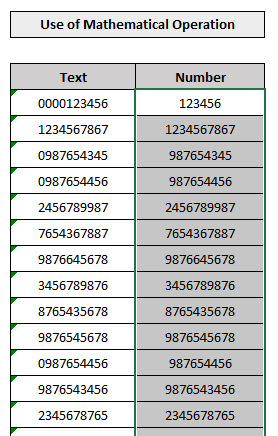
وضاحت: اس طریقہ کار کا جادو ہے،
-
- ریاضی کی کارروائیوں کو چلانا ( اضافہ یا ضرب یا ڈویژن ) ٹیکسٹ ویلیو کو نمبر ویلیو کے طور پر تبدیل کرنے کا باعث بنتا ہے۔
- کسی بھی قدر کو 1 سے ضرب یا تقسیم کرنے یا 0 کے ساتھ کسی بھی قدر کو شامل کرنے سے اصل قدر تبدیل نہیں ہوتی۔
مزید پڑھیں: ایکسل میں حروف تہجی کو نمبر میں کیسے تبدیل کریں (4 آسان طریقے)
نتیجہ
یہ مضمون نے آپ کو دکھایا کہ کس طرح ایکسل میں متن کو نمبروں میں 6 مختلف طریقوں سے بلک کنورٹ کرنا ہے۔ مجھے امید ہے کہ یہ مضمون آپ کے لیے بہت فائدہ مند رہا ہے۔ موضوع سے متعلق کوئی بھی سوال پوچھیں۔

